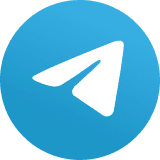Saiba como acessar um computador a partir de um smartphone Android
Aplicativo do Google pode ser útil para aqueles que precisam ter acesso remoto
Agora, é possível acessar a área de trabalho do Windows ou Mac a partir do smartphone, seja de um Android ou de um iPhone. Para isso, é necessário o aplicativo Área de trabalho remota, do Google Chrome, em execução nos dois dispositivos. O processo é o mesmo para iOS ou Android.
Como fazer – Após instalar o aplicativo, é preciso entrar no navegador Chrome. Caso o usuário não o tenha, também é necessário baixá-lo. Em seguida, inicie o Chrome e digite chrome://apps na barra de endereço, clique em Área de trabalho remota e aceite as permissões necessárias solicitadas.
Depois, clique no botão Inicie, na seção Meu Computador, e clique no botão Ativar conexões remotas. Será necessário, provavelmente, instalar o host da Área de trabalho remota. Para isso, basta seguir as instruções.
Caso apareça “Aguarde enquanto o Windows configura o Host da Área de Trabalho Remota do Google Chrome” por um longo tempo, é provável que esteja aguardando o prompt do UAC. Se isso acontecer, basta procurar um escudo amarelo e azul piscando na Barra de Tarefas (ao clicar e permitir o instalador, ele fará as alterações corretas).
Uma vez feito isso, clique no botão Ativar conexões remotas novamente. Desta vez, será solicitada a definição de um código PIN. Isso impede que qualquer outra pessoa acesse o PC.
O usuário pode ser solicitado a permitir que o aplicativo faça alterações novamente e verá uma mensagem para confirmar que as conexões remotas foram ativadas. Há também um aviso para verificar as opções de gerenciamento de energia para impedir que o computador entre no modo de suspensão.
Para acessar o computador pelo smartphone Android, inicie o aplicativo Área de trabalho remota do Google Chrome instalado anteriormente. É necessário estar conectado com a mesma conta do Google nos dois dispositivos, senão o computador não aparecerá na lista.
Ao ver o nome do computador no aplicativo, basta tocar nele e inserir o PIN definido anteriormente. Após essas etapas, é possível acessar a área de trabalho remotamente ou autorizar alguém a fazer isso por meio de um compartilhamento de código.
Como controlar o Windows a partir do Android
Após conectar-se, o usuário deverá ver parte ou toda a área de trabalho do Windows. Se quiser mover uma janela, pressione por alguns segundos a barra superior e arraste o dedo para movê-la.
A tela sensível ao toque controlará o cursor do computador, ou seja, funcionará com o trackpad. Se a pessoa preferir que ele funcione como uma tela sensível ao toque para poder tocar diretamente nas coisas, basta deslizar para baixo a partir da parte superior da tela e tocar no ícone do mouse. Ao tocar novamente, volta o controle do mouse.
Ao clicar em um campo de texto, o teclado nativo do smartphone será exibido. É uma maneira simples de fazer pequenas edições. Para digitar um texto em um documento do Word,é preciso deslizar para baixo a partir da parte superior da tela e tocar no ícone do teclado.
O usuário também pode enviar o sinal Ctrl-Alt-Delete ao computador remoto tocando nos três pontos ao lado do ícone do teclado. Isso pode ser necessário para abrir a tela de login para inserir a senha do Windows.